- Windows 7 не такая быстрая, как Windows 10, но это может измениться, если вы используете SSD.
- Перенести всю ОС Windows на SSD не так просто, особенно если вы боитесь потери данных.
- Вы можете перенести свою ОС Windows 7 на SSD с помощью сторонних инструментов.
- В Windows 7 есть собственные инструменты миграции, которые могут помочь в миграции ОС.

Это программное обеспечение будет поддерживать ваши драйверы в рабочем состоянии, тем самым защищая вас от распространенных компьютерных ошибок и сбоев оборудования. Проверьте все свои драйверы сейчас за 3 простых шага:
- Скачать DriverFix (проверенный файл загрузки).
- Нажмите Начать сканирование найти все проблемные драйверы.
- Нажмите Обновите драйверы чтобы получить новые версии и избежать сбоев в работе системы.
- DriverFix был загружен 0 читатели в этом месяце.
С Microsoft прекращение поддержки Windows 7, многие пользователи задаются вопросом, каким должен быть их следующий шаг. Хотя большинство из них, скорее всего, обновятся до Windows 10, некоторые могут остаться с Windows 7.
Если они выберут Windows 7 Расширенная поддержка, они смогут безопасно использовать Windows 7 еще 2 года. Однако некоторые могут выбрать и Windows 10, и Windows 7, хотя и на разных дисках.
Хотя Windows 10 может быть лучше оптимизирована для более старого оборудования, те, кто хочет использовать Windows 7, могут компенсировать отсутствие оптимизации, перенеся ее на внешний SSD.
Естественно, эта операция - не просто операция копирования и вставки и требует, чтобы вы использовали определенные методы, особенно если вы хотите сохранить все пользовательские данные или не хотите переустанавливать его очередной раз.
Как мне перенести Windows 7 на SSD?
1. Перенос Windows 7 на SSD с помощью сторонних инструментов
Этот вариант на сегодняшний день является самым быстрым и простым, поскольку он значительно сокращает количество выполняемых шагов. Одним из таких примеров является использование AOMEI Backupper Professional.
Этот инструмент делает все еще проще в обращении и значительно сокращает время, потраченное впустую.
- Скачать и запустите AOMEI Backupper Professional
- Подключите SSD к компьютеру
- Перейти к Клонировать вкладка
- Выбирать Системный клон
- Чтобы клонировать жесткий диск, щелкните Клонирование диска
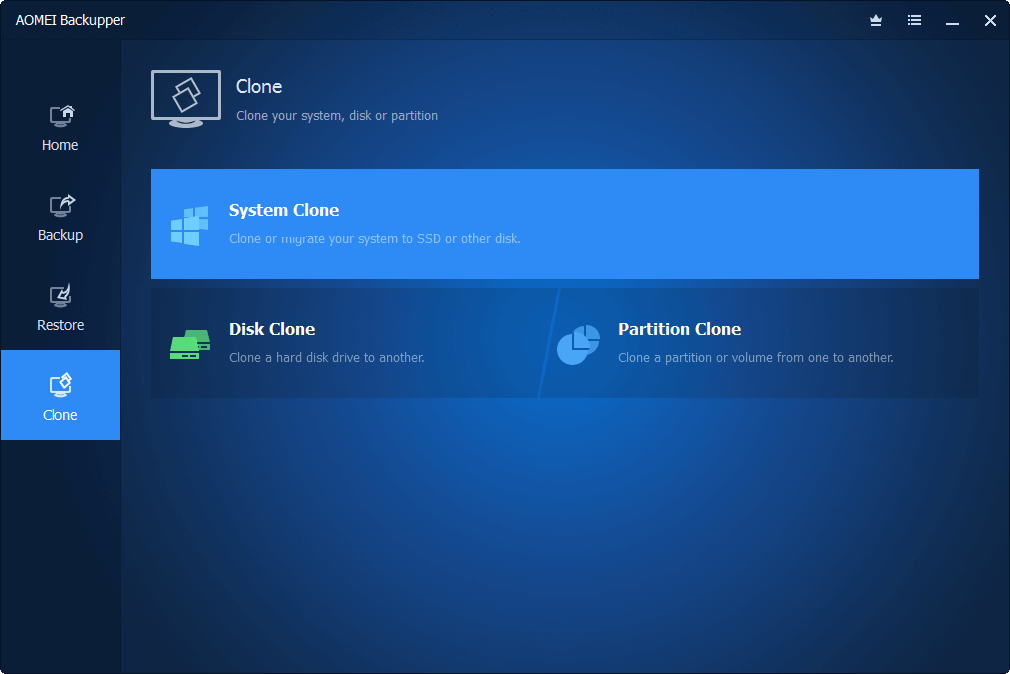
- Чтобы клонировать жесткий диск, щелкните Клонирование диска
- Выберите свой SSD как пункт назначения
- Нажмите Следующий
- Проверить Выравнивание SSD возможность оптимизации вашего SSD
- Нажмите Начать клонирование
- Поменяйте расположение HDD и SDD
- Измените порядок загрузки вашего ПК, чтобы сначала использовать SSD
2. Используйте собственные инструменты Microsoft
Выполнение этой операции с использованием только собственного набора инструментов Microsoft включает в себя выполнение следующих действий:
- Создайте резервную копию с помощью программы резервного копирования и восстановления Windows 7.
- Создайте загрузочный носитель с помощью Windows 7 USB / DVD Download Tool
- Восстановить образ системы на SSD
2.1. Создание резервной копии с помощью программы резервного копирования и восстановления Windows 7
Этот шаг очень легко выполнить, но для тех из вас, кто еще не знает, как это сделать, ознакомьтесь с этим подробное руководство для дополнительной информации.
2.2 Создание загрузочного носителя с помощью Windows 7 USB / DVD Download Tool
- Скачать Windows 7 USB / DVD Download Tool и файлы ISO из Microsoft.
- Запустить приложение
- Нажмите Просматривать найти ISO-файлы Windows 7 на вашем компьютере
- Выберите USB-устройство в качестве типа носителя.
- Начать копирование
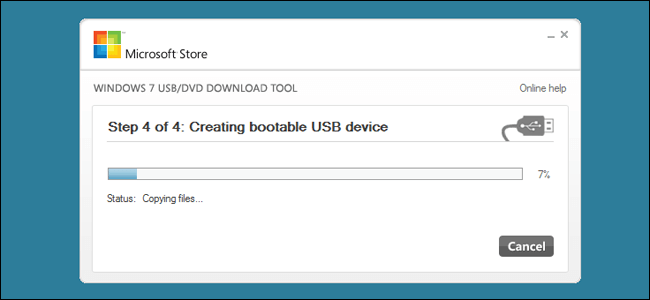
1.3 Восстановление образа системы на SSD
- Замените жесткий диск вашего ПК на SSD, затем подключите к нему загрузочный USB.
- Загрузите компьютер, используя загрузочный USB-накопитель в качестве источника.
- Когда появится меню установки Windows 7, выберите Почини свой компьютер
- Выбирать Восстановите компьютер с помощью образа системы, который вы создали ранее
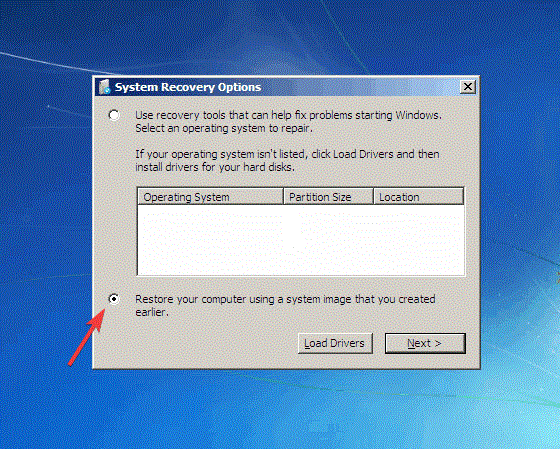
- Нажмите Следующий
- Проверять Используйте последний доступный образ системы (рекомендуется)
- Нажмите Следующий
- Измените порядок загрузки, чтобы установить SSD в качестве первого выбора
Выполнив эти шаги, вы сможете успешно перенести операционную систему Windows 7 и пользовательские данные на новый твердотельный накопитель без потери данных или необходимости переустановки.
Вам помогла данная статья? Дайте нам знать в комментариях ниже.

